المقدمة
يوضح هذا المستند كيفية إعادة تكوين وحدة التحكم الخاصة بالبنية الأساسية لسياسة التطبيق (APIC) بمساعدة خادم HTTP.
المتطلبات الأساسية
المتطلبات
- يجب تكوين وحدة التحكم في الإدارة المتكاملة (CIMC) من Cisco باستخدام عنوان IP من خارج النطاق OOB.
- تحقق من ملاحظات إصدار APIC، وتأكد من صورة برنامج APIC التي تحتاج إلى إعادة تصويرها.
- الحصول على صورة البرنامج من software.cisco.com.
- تأكد من أن المجموع الاختباري MD5 للصورة، يطابق الرقم المنشور على Cisco.com.
- تحميل صورة APIC على خادم HTTP.
المكونات المستخدمة
لا يقتصر هذا المستند على إصدارات برامج ومكونات مادية معينة.
تم إنشاء المعلومات الواردة في هذا المستند من الأجهزة الموجودة في بيئة معملية خاصة. بدأت جميع الأجهزة المُستخدمة في هذا المستند بتكوين ممسوح (افتراضي). إذا كانت شبكتك قيد التشغيل، فتأكد من فهمك للتأثير المحتمل لأي أمر.
معلومات أساسية
في حالة حدوث تصنيف لمجموعة APIC أو ترحيل الأجهزة من المستوى الثاني/المتر 2 إلى المستوى الرابع/المتر 4، قد تحتاج أجهزة APIC الفردية إلى إعادة التصوير لاستعادة الوظائف. يحدد هذا الإجراء نهج مبسط لإعادة تهيئة APICs واحدة تلو الأخرى باستخدام خادم HTTP الذي يسهل إسترداد نظام المجموعة بشكل أسرع مع أقل مقاطعة.
كرر العملية بشكل تسلسلي لكل جهاز APIC يتطلب إعادة التصوير. بمجرد إعادة تصوير جميع APICs، قم باستعادة تكوين نظام المجموعة حسب الحاجة وقم بإجراء إختبار شامل للتحقق من صحة الوظائف.
يتيح هذا الإجراء الموجز إمكانية إسترداد APIC بكفاءة، مما يتيح للمسؤولين إمكانية معالجة أعطال المجموعات بشكل فوري واستعادة عمليات الشبكة بشكل فعال.
الحل
لإعادة تكوين APIC باستخدام خادم HTTP، يلزم اتباع الخطوات التالية.
الخطوة 1.تنزيل البرامج الثابتة من موقع Cisco على الويب.
افتح الموقع software.cisco.com/download.
يدخل خطوة 2. انتقيت الإصدار مناسب ل ACI هنا — في هذه الحالة، 4.2(7f) انتقيت.
على سبيل المثال:
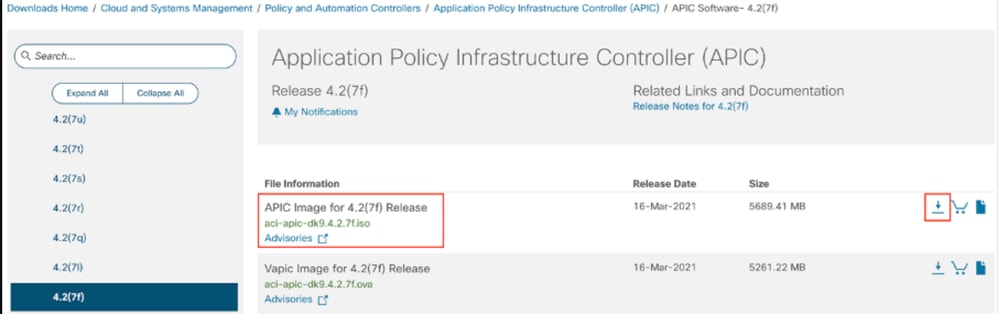
الخطوة 3. انسخ صورة ISO لبرنامج APIC إلى خادم HTTP.
مثال: http://x.x.x.x/iso/
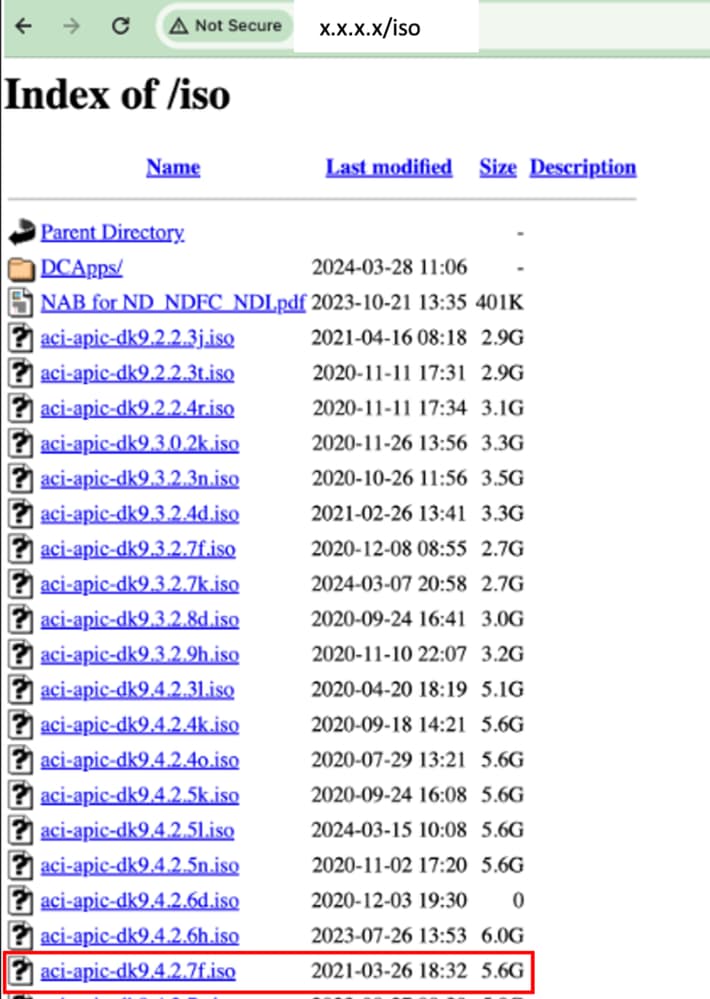
الخطوة 4. SSH/وحدة التحكم إلى وحدة التحكم المتكاملة في الإدارة من Cisco.
# ssh admin@cimc_ip
حيث يكون CIMC_IP هو عنوان IP الخاص ب CIMC. على سبيل المثال:
# ssh admin@x.x.x.x
admin@x.x.x.x's password:
system#
system# scope vmedia
system /vmedia #
system /vmedia # map-www volume_name http://http_server_ip_and_path iso_file_name
حيث:
- VOLUME_NAME هو اسم وحدة التخزين.
- http_server_ip_and_path هو عنوان IP الخاص بخادم HTTP والمسار الخاص بموقع ملف .iso.
- iso_filename هو اسم ملف .iso.

ملاحظة: توجد مساحة بين http_server_ip_and_path و iso_filename.
على سبيل المثال:
system /vmedia # map-www apic http://x.x.x.x/iso/ aci-apic-dk9.4.2.7f.iso
Server username: admin
Server password:
Confirm password:

ملاحظة: /* إذا لم تكن هناك مصادقة مطلوبة هنا، فما عليك سوى الضغط على مفتاح Enter.
system /vmedia # show mappings detail
يجب عرض حالة الخريطة ك "موافق".
على سبيل المثال:
system /vmedia # show mappings detail
Volume apic:
Map-Status: OK
Drive-Type: CD
Remote-Share: http://x.x.x.x/iso/
Remote-File: aci-apic-dk9.4.2.7f.iso
Mount-Type: www
Mount-Options: noauto,username=admin,password=********3
system /vmedia #
system /vmedia # connect host
CISCO Serial Over LAN:
Press Ctrl+x to Exit the session
الخطوة 5. دورة الطاقة من وحدة تحكم لوحة المفاتيح والفيديو والماوس الخاصة بواجهة المستخدم الرسومية (GUI) عبر وحدة التحكم في لوحة المفاتيح والفيديو والماوس (KVM) الخاصة بواجهة المستخدم الرسومية (GUI) عبر وحدة التحكم في وحدة التحكم في اللوحة الأساسية (CIMC).
أختر الطاقة > نظام دورة الطاقة (تمهيد التشغيل البارد) لتشغيل وحدة التحكم

من وحدة تحكم SOL: راقب الشاشة أثناء عملية التمهيد واستعد للضغط على F6 في اللحظة المناسبة لإدخال قائمة تحديد التمهيد.
على سبيل المثال:
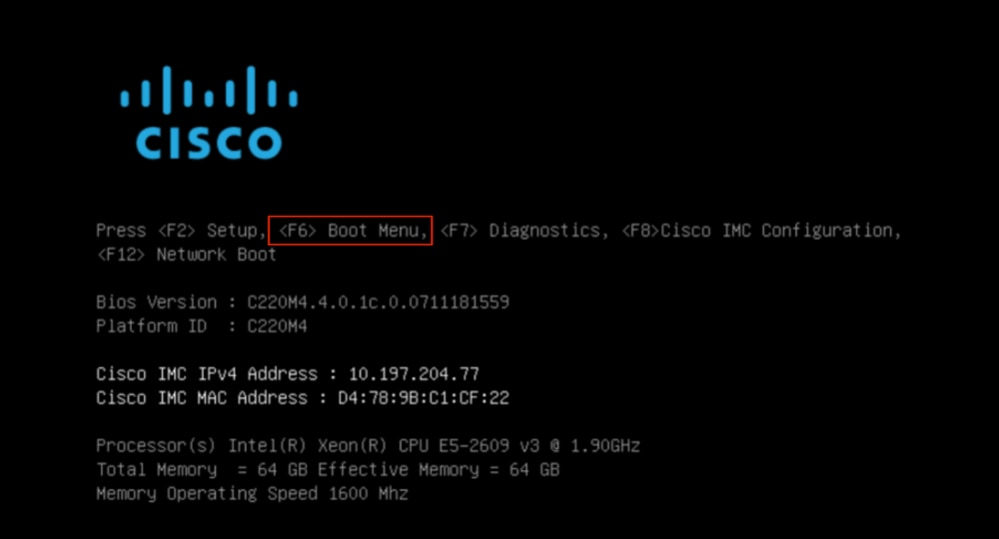
بعد الضغط على المفتاح F6

ملاحظة: إذا فاتتك الفرصة ولم تتمكن من الضغط على F6 في اللحظة المناسبة، ارجع إلى الخطوة 5 لتشغيل وحدة التحكم وكرر العملية حتى تتمكن من الضغط على F6 لإدخال قائمة تحديد التمهيد.
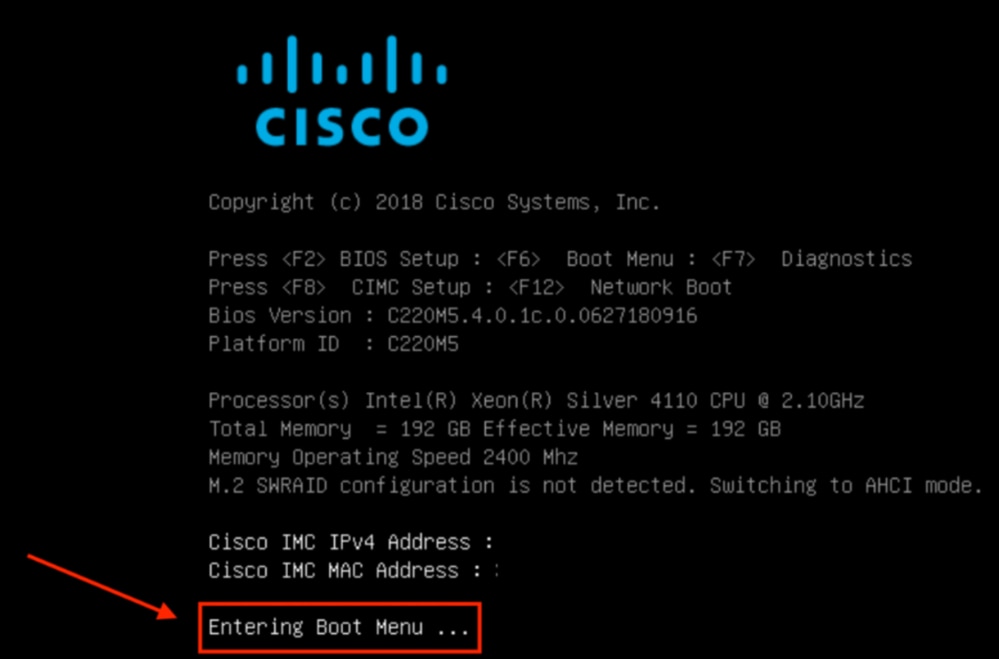
يمكنك أيضا إدخال كلمة مرور BIOS. كلمة المرور الافتراضية هي كلمة المرور.
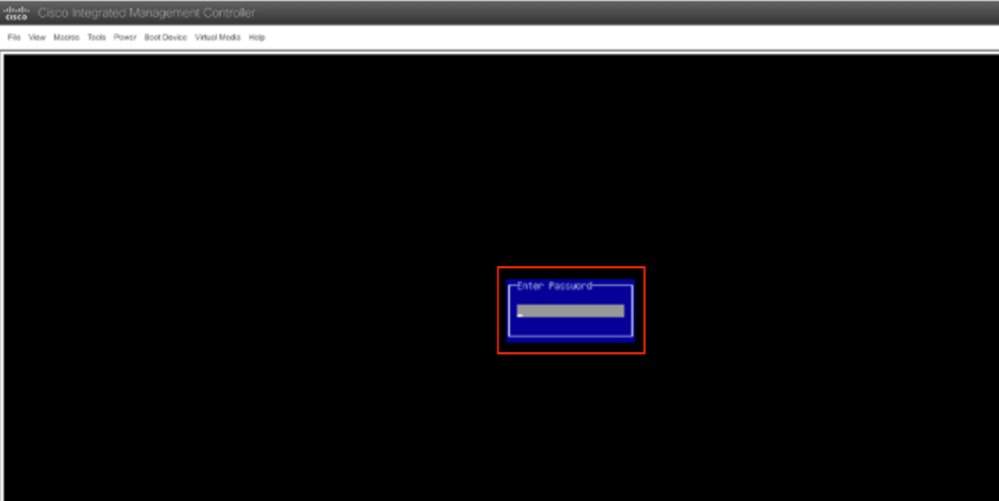
في قائمة تحديد التمهيد، حدد خيار vDVD1.22 المعين من قبل Cisco CIMC باعتباره جهاز التمهيد لمرة واحدة.
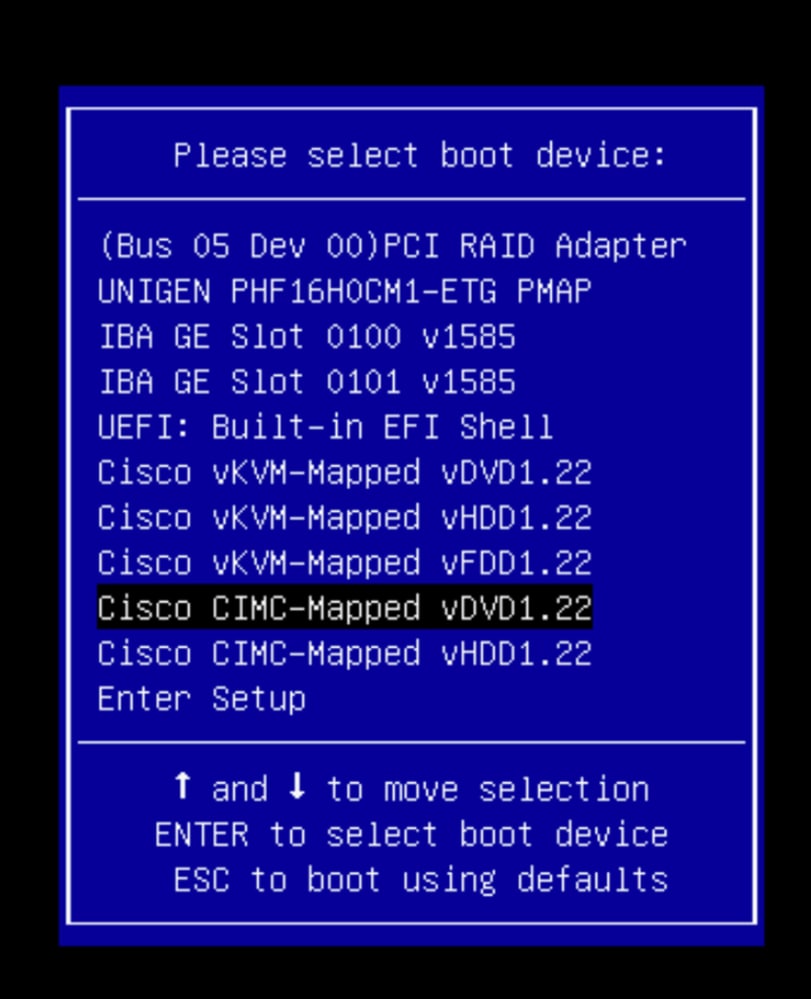
الخطوة 6. ارجع إلى واجهة سطر الأوامر (CLI) الخاصة بوحدة التحكم في الوصول للبنية الأساسية (CIMC) وأراقب إخراج مضيف Connect.
راقبت ال CIMC CLI، عندما جلب الرسالة أن يسرع التثبيت، دخلت iso url في العشر دقائق التالية بعد ذلك يدخل http نادل url مع APIC صورة.
++ grep /run/install/repo
++ cut -f 1 -d ' '
++ tr -d '[:digit:]'
+ usbdevice=/dev/sr
+ mkdir /mnt/usbdata
+ mount /dev/sr2 /mnt/usbdata
mount: special device /dev/sr2 does not exist
+ true
+ '[' -f /mnt/usbdata/ifabric.iso ']'
+ mountpoint -q /mnt/usbdata
+ true
+ echo 'INFO: found second partition on install media but did not find ifabric.iso. '
INFO: found second partition on install media but did not find ifabric.iso.
+ echo 'Continuing on to ISO URL prompt.'
Continuing on to ISO URL prompt.
+ '[' 0 -eq 0 ']'
+ read_iso_url
+ true,,
+ echo 'To speed up the install, enter iso url in next ten minutes: ' << Enter the http server URL with apic image >>
To speed up the install, enter iso url in next ten minutes:
+ read -t 600 -p '? ' url
?
http://x.x.x.x/iso/aci-apic-dk9.4.2.7f.iso 5:program-log << Enter the http server details >>
[anaconda] 1:main* 2:shell 3:log 4:storage-lo> Switch tab: Alt+Tab | Help: F1

ملاحظة: لا توجد مساحة بين http_server_ip_and_path و iso_filename.
الخطوة 7. بعد إدخال HTTP URL، ستتم متابعة عملية التمهيد.

ملاحظة: إن يختار أنت ساكن إستاتيكي خيار، أنت سوفت كنت أن يدخل القارن إسم، إدارة عنوان وبوابة.
+ '[' 0 -eq 0 ']'
+ read_iso_url
+ true
+ echo 'To speed up the install, enter iso url in next ten minutes: '
To speed up the install, enter iso url in next ten minutes:
+ read -t 600 -p '? ' url
?
[ahttp://x.x.x.x/iso/aci-apic-dk9.4.2.7f.iso 5:program-log
++ awk -F '/|:' '{print $4}'
+ urlip=x.x.x.x
+ '[' -z http://x.x.x.x/iso/aci-apic-dk9.4.2.7f.iso ']'
+ '[' -z x.x.x.x ']'
+ break
+ '[' -n http://x.x.x.x/iso/aci-apic-dk9.4.2.7f.iso ']'
+ set +e
+ configured=0
+ '[' 0 -eq 0 ']'
+ echo 'Configuring network interface'
Configuring network interface
+ echo 'type static, dhcp, bash for a shell to configure networking, or url to re-enter the url: '
>>
<< Type static and configure the APIC OOB IP address with it’s gateway>>
type static, dhcp, bash for a shell to configure networking, or url to re-enter the url:
+ read -p '? ' ntype
? static. << Enter the static to configure the networking >>
[anaconda] 1:main* 2:shell 3:log 4:storage-lo> Switch tab: Alt+Tab | Help: F1

ملاحظة: بعد كتابة الثابت سيتم إدراج أسفل واجهة CIMC، حدد الواجهة الصحيحة. إذا قمت بتحديد الواجهة الخطأ، فسيكون فقد الحزمة 100٪ ثم بعد ثلاث محاولات فشل إختبار الاتصال، سيطلب مرة أخرى تحديد الواجهة الصحيحة حتى يكون فقد الحزمة 0 إذا لم تكن على علم بتحديد الواجهة الكل واحدا تلو الآخر.
على سبيل المثال:
+ case $ntype in
+ configure_static
+ echo 'Available interfaces'
Available interfaces
+ ls -l /sys/class/net
total 0
lrwxrwxrwx. 1 root root 0 May 3 07:08 enp11s0 -> ../../devices/pci0000:00/0000:00:03.0/0000:06:00.0/0000:07:01.0/0000:09:00.0/0000:0a:00.0/0000:0b:00.0/net/enp11s0
lrwxrwxrwx. 1 root root 0 May 3 07:08 enp12s0 -> ../../devices/pci0000:00/0000:00:03.0/0000:06:00.0/0000:07:01.0/0000:09:00.0/0000:0a:01.0/0000:0c:00.0/net/enp12s0
lrwxrwxrwx. 1 root root 0 May 3 07:08 enp1s0f0 -> ../../devices/pci0000:00/0000:00:01.0/0000:01:00.0/net/enp1s0f0
lrwxrwxrwx. 1 root root 0 May 3 07:08 enp1s0f1 -> ../../devices/pci0000:00/0000:00:01.0/0000:01:00.1/net/enp1s0f1
lrwxrwxrwx. 1 root root 0 May 3 07:08 lo -> ../../devices/virtual/net/lo
+ read -p 'Interface to configure: ' interface
Interface to configure: enp1s0f0 << select the correct interface >>
[anaconda] 1:main* 2:shell 3:log 4:storage-lo>
الخطوة 8. قم بتصحيح فحص الواجهة.
بعد إدخال الواجهة، سيحاول إختبار اتصال خادم HTTP وإذا كانت الواجهة المحددة صحيحة، فيجب أن يكون فقد الحزمة 0٪ ويبدأ في إحضار الصورة من خادم HTTP.
على سبيل المثال: بعد إدخال الواجهة الصحيحة مع فقد حزمة 0٪.
+ read -p 'Interface to configure: ' interface
Interface to configure: enp1s0f0
+ read -p 'address: ' addr
address: x.x.x.x/24
+ read -p 'gateway: ' gw
gateway: x.x.x.x
+ ip addr add x.x.x.x/24 dev enp1s0f0
+ ip link set enp1s0f0 up
+ ip route add default via x.x.x.x
++ seq 1 2
+ for count in '$(seq 1 2)'
+ ping -c 1 x.x.x.x
PING x.x.x.x (x.x.x.x) 56(84) bytes of data.
64 bytes from x.x.x.x: icmp_seq=1 ttl=64 time=55.0 ms
--- x.x.x.x ping statistics ---
1 packets transmitted, 1 received, 0% packet loss, time 0ms
rtt min/avg/max/mdev = 55.056/55.056/55.056/0.000 ms
+ configured=1
+ break
+ '[' 1 -eq 0 ']'
+ echo 'Fetching http://x.x.x.x/iso/aci-apic-dk9.4.2.7f.iso'
Fetching http://x.x.x.x/iso/aci-apic-dk9.4.2.7f.iso >> started fetching the apic image from HTTP server
+ wget -o /dev/null -O /tmp/cdrom.iso http://x.x.x.x/iso/aci-apic-dk9.4.2.7f.iso
إذا قمت بتحديد الواجهة الخطأ، فسيكون فقد الحزمة 100٪، ثم بعد ثلاث محاولات فشل إختبار الاتصال، سيطلب مرة أخرى تحديد الواجهة الصحيحة.
على سبيل المثال: بعد إدخال الواجهة الخطأ مع فقدان حزمة 100٪.
+ read -p 'Interface to configure: ' interface
Interface to configure: enp11s0
+ read -p 'address: ' addr
address: x.x.x.x/24
+ read -p 'gateway: ' gw
gateway: x.x.x.x
+ ip addr add x.x.x.x/24 dev enp11s0
+ ip link set enp11s0 up
+ ip route add default via x.x.x.x
++ seq 1 2
+ for count in '$(seq 1 2)'
+ ping -c 1 x.x.x.x
PING x.x.x.x (x.x.x.x) 56(84) bytes of data.
From x.x.x.x icmp_seq=1 Destination Host Unreachable
--- x.x.x.x ping statistics ---
1 packets transmitted, 0 received, +1 errors, 100% packet loss, time 0ms
+ sleep 20
+ for count in '$(seq 1 2)'
+ ping -c 1 x.x.x.x
PING x.x.x.x (x.x.x.x) 56(84) bytes of data.
From x.x.x.x icmp_seq=1 Destination Host Unreachable
--- x.x.x.x ping statistics ---
1 packets transmitted, 0 received, +1 errors, 100% packet loss, time 0ms
+ sleep 20
+ '[' 0 -eq 0 ']'
+ echo 'Configuring network interface'
Configuring network interface
+ echo 'type static, dhcp, bash for a shell to configure networking, or url to re-enter the url: ' <>
type static, dhcp, bash for a shell to configure networking, or url to re-enter the url:
+ read -p '? ' ntype
?
استمر في مراقبة واجهة سطر الأوامر (CLI) الخاصة بوحدة التحكم في إدارة اللوحة الأساسية (CIMC) وانتظر لمدة تتراوح من 40 إلى 50 دقيقة تقريبا، فستحصل على الإخراج التالي على واجهة سطر الأوامر (CLI).
[anaconda] 1:main* 2:shell 3:log 4:storage-lo> Switch tab: Alt+Tab | Help: F1
[ OK ] Started Show Plymouth Power Off Screen.
[ OK ] Stopped Availability of block devices.
Stopping Logout off all iSCSI sessions on shutdown...
Stopping LVM2 metadata daemon...
[ OK ] Stopped LVM2 metadata daemon.
[ OK ] Stopped Logout off all iSCSI sessions on shutdown.
[ OK ] Stopped target Network.
[ OK ] Stopped Remount Root and Kernel File Systems.
Stopping Remount Root and Kernel File Systems...
[ OK ] Started Restore /run/initramfs.
[ OK ] Reached target Shutdown.
dracut Warning: Killing all remaining processes
Powering off.
reboot: Power down
الخطوة 9. إنهاء SOL بعد إيقاف تشغيل الطاقة
انتظر حتى ترى قوة الرسالة في وحدة تحكم SOL، ثم أخرج من SOL بالضغط على Ctrl و X (Ctrl+x) وقم بتسجيل الدخول إلى CIMC مرة أخرى وقم بتغيير النطاق مرة أخرى.
(i) Change the scope to virtual media again:
system# scope vmedia
system /vmedia #
(ii) Unmap the .iso image that you mapped in 2.c:
system /vmedia # unmap volume_name
At the Save mapping prompt, enter yes if you want to save the mapping or no if you do not want to save the mapping. For example:
system /vmedia # unmap apic
Save mapping? Enther 'yes' or 'no' to confirm (CTRL-C to cancel) → yes
system /vmedia #
(iii) Connect back to SOL again:
system /vmedia # connect host
الخطوة 10. التكوين الأولي
من وحدة تحكم لوحة المفاتيح والفيديو والماوس: أختر طاقة > طاقة على النظام لتشغيل وحدة التحكم ولوحة المفاتيح والفيديو والماوس في وقت الغداء، فستطلب تهيئة APIC الأولية.
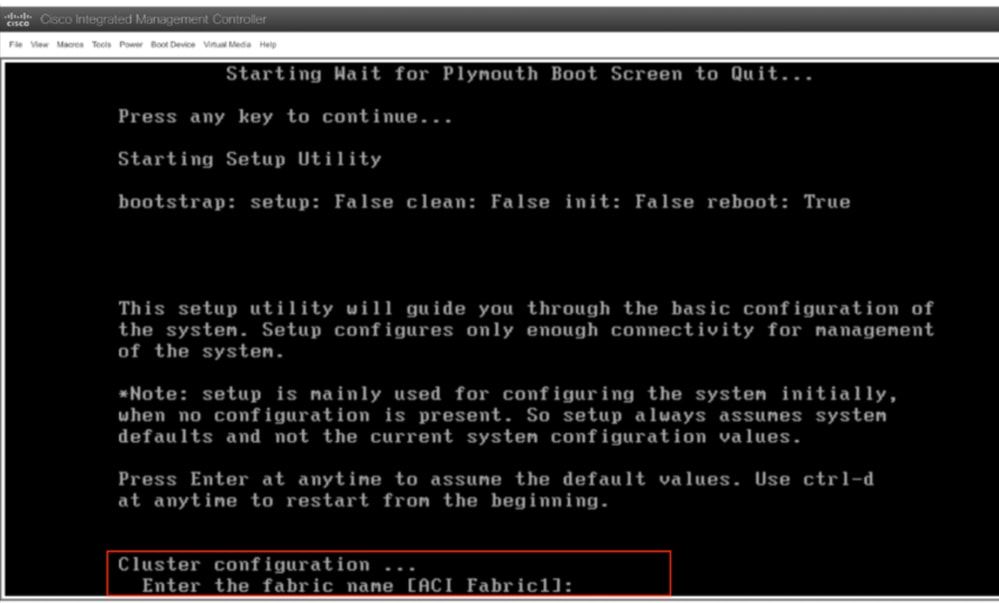

تحذير: تنطبق هذه الطريقة حصريا على عنونة APIC (خادم HTTP) خارج النطاق (OOB) عبر IPv4. الرجاء ملاحظة أن دعم IPv6 غير متوفر في هذا الوقت.
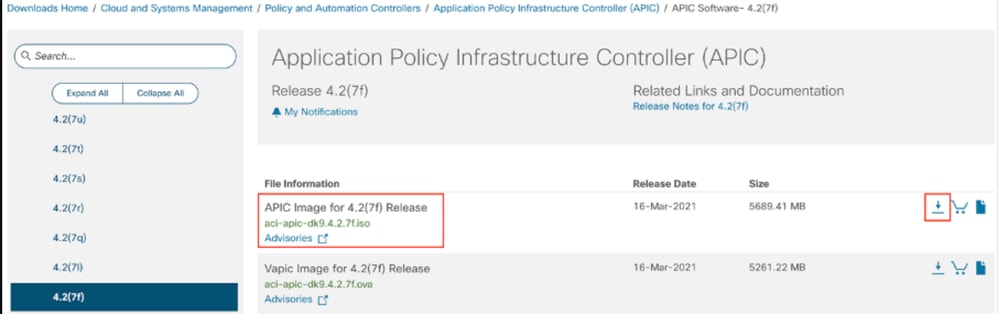
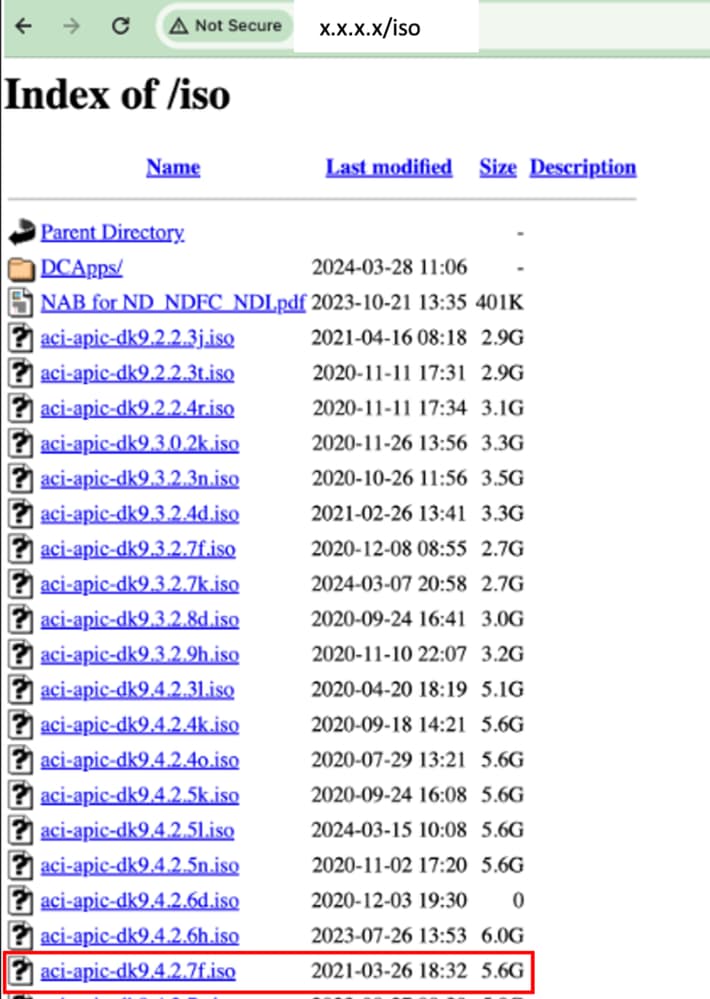


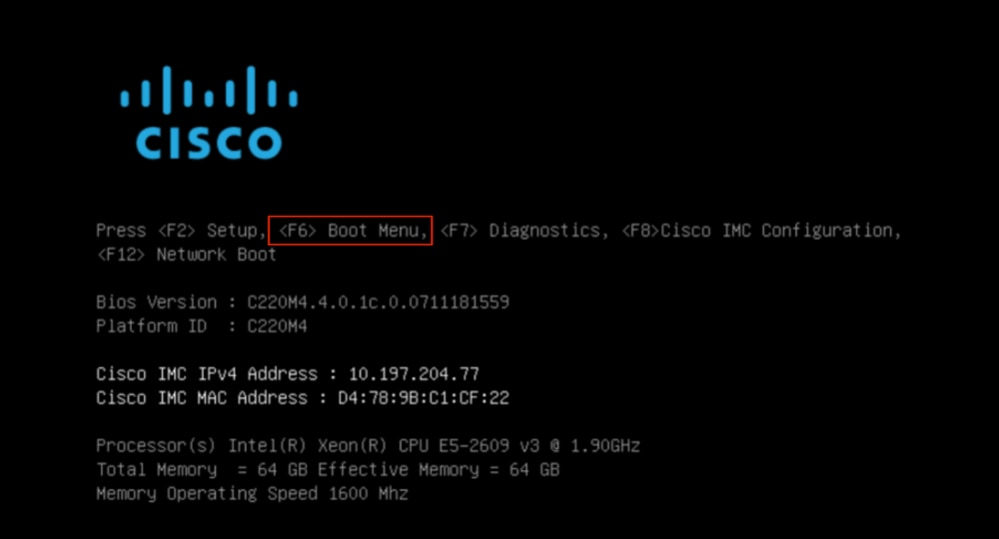
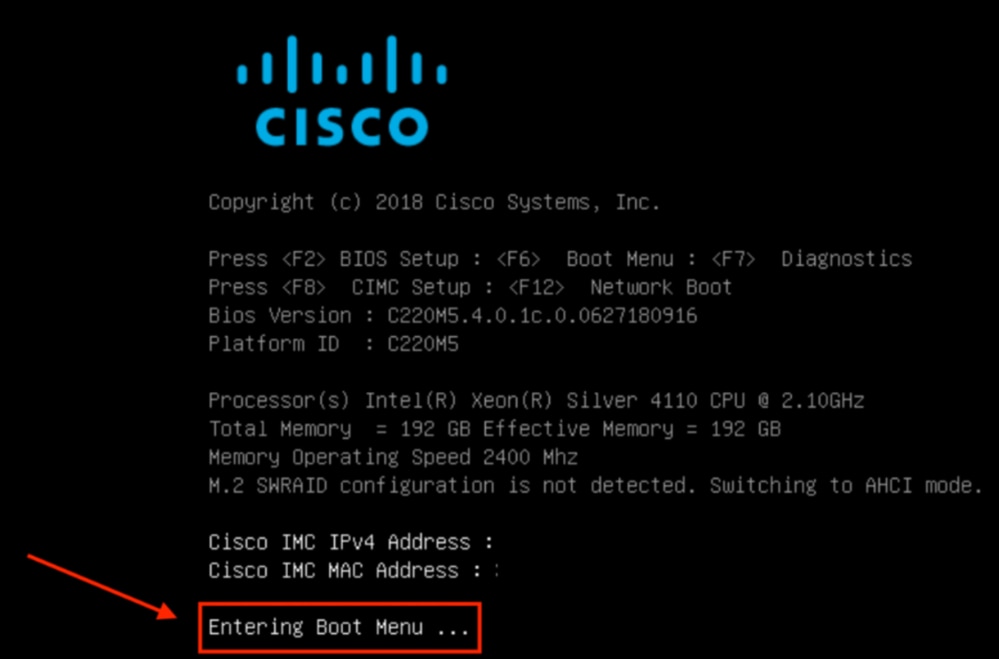
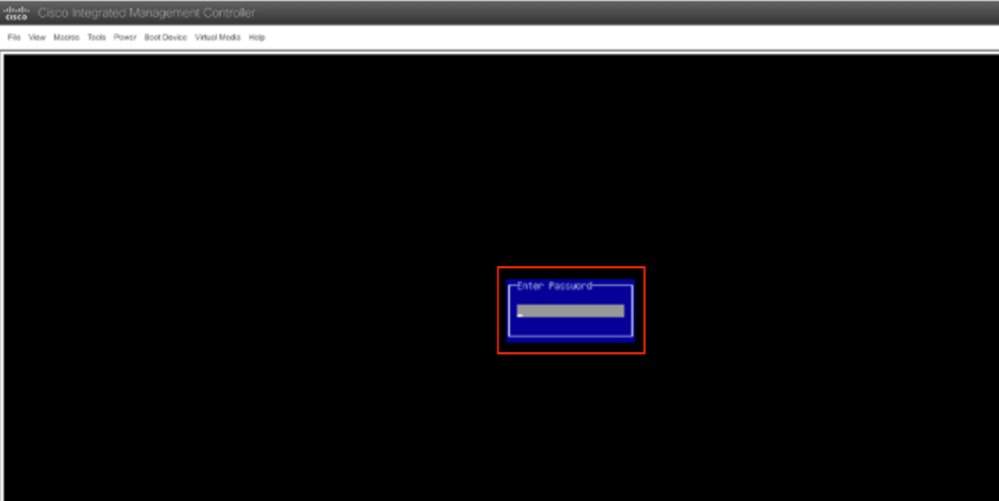
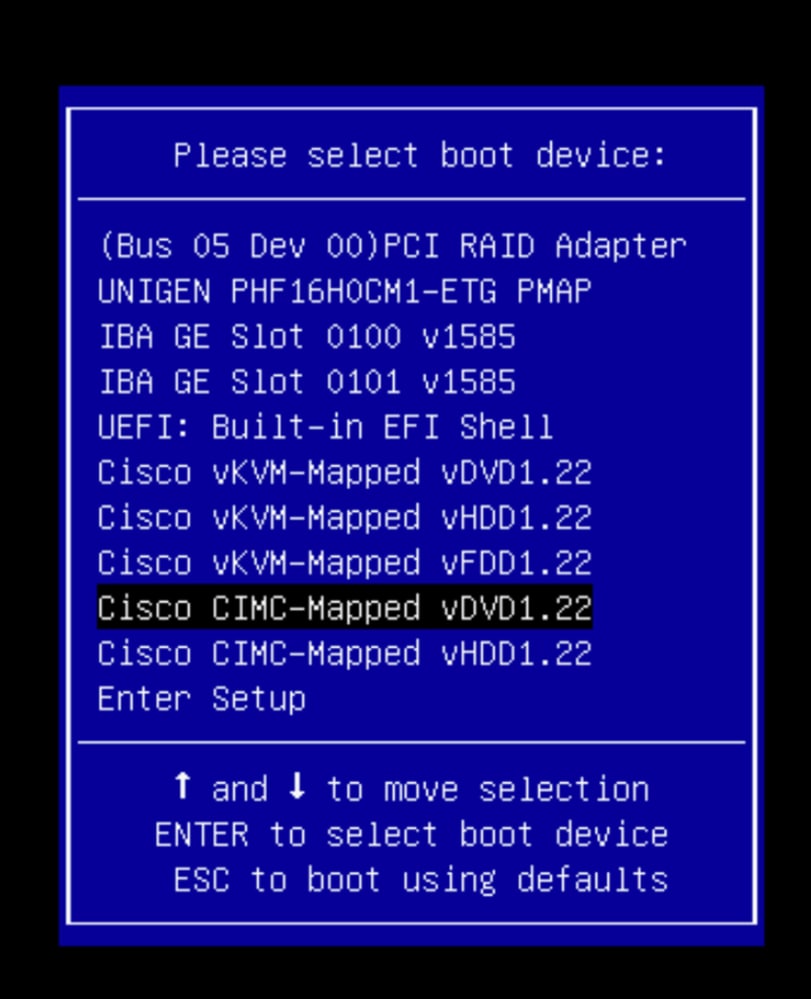
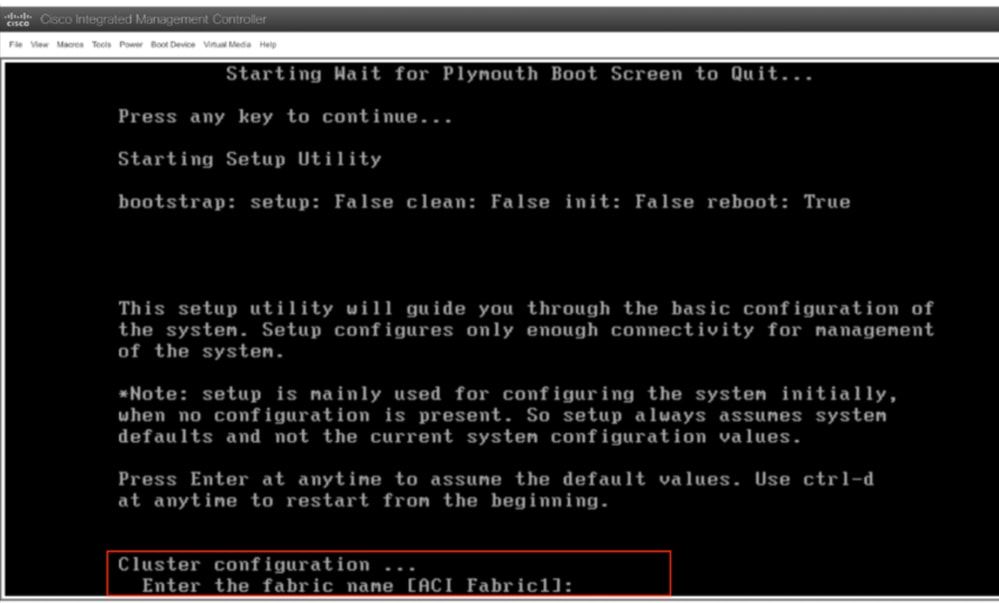

 التعليقات
التعليقات